Word 2013'te İki Belgeyi Bire Birleştirme
Bir ekip veya meslektaş grubuyla bir proje üzerinde çalışmak çok yaygındır. Buna yaklaşmanın popüler bir yolu, işi bölümlere ayırmak, daha sonra projenin sonu yaklaştıkça her şeyi birleştirmektir. Bu işlemi otomatikleştirmenin bir yolunu arıyorsanız, Word 2013 ile iki belgeyi bir belgede nasıl birleştirebileceğinizi merak ediyor olabilirsiniz.
Eğiticimiz, ikinci bir belgeden daha önce açmış olduğunuz bir belgeye nasıl metin ekleyeceğinizi öğretecektir. Herhangi bir kopyalama veya yapıştırma yapmanızı gerektirmez, bunun yerine varsayılan olarak Word 2013 programının bir parçası olan özel bir ekleme aracı kullanır.
Word 2013'te İki Belgeyi Birleştir
Aşağıdaki adımlar, ikinci bir Word dosyasındaki içeriğin zaten açık olan bir Word dosyasına nasıl ekleneceğini öğretecektir. İlk belgede, ikinci belgeden bilgi eklemek istediğiniz konumu belirtebileceksiniz. Örneğin, ikinci belgenizden ilk belgenizin ortasına metin eklemek istiyorsanız, bunu aşağıda açıklanan özelliği kullanarak yapabilirsiniz. Ancak, bu örnek uğruna, ikinci belgeden birinci belgenin sonuna bilgi ekleyeceğiz.
Adım 1: Birleştirmek istediğiniz ilk belgeyi açın.
Adım 2: Belgede ikinci belgeyi eklemek istediğiniz noktayı tıklatın.

Adım 3: Pencerenin üst kısmındaki Ekle sekmesini tıklayın.
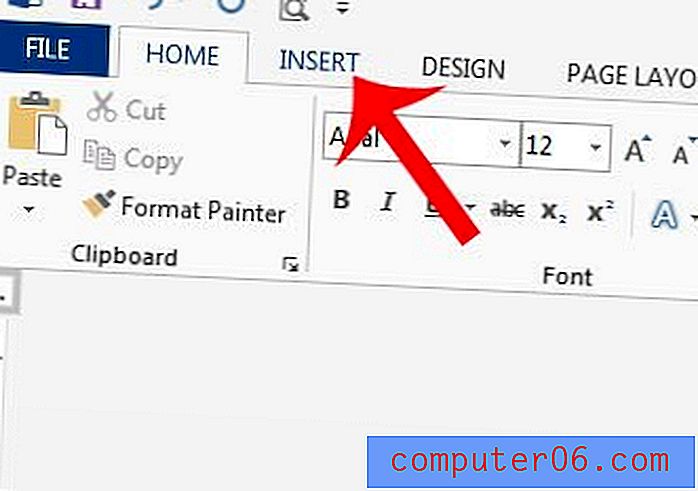
Adım 4: Gezinme şeridinin Metin bölümündeki Nesne açılır menüsünü tıklayın, ardından Dosyadan Metin seçeneğini tıklayın.
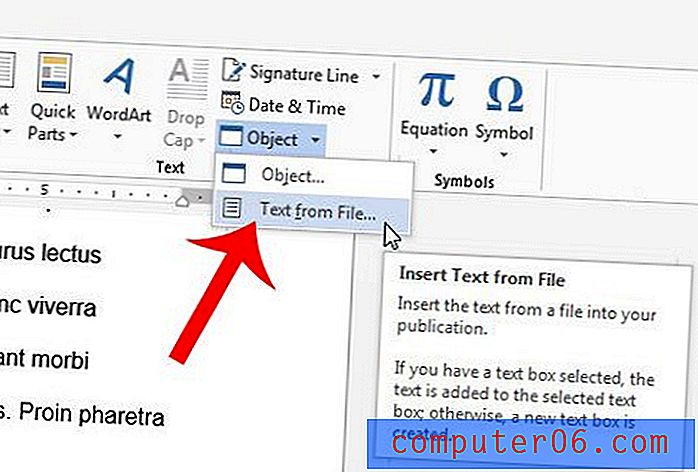
Adım 5: Şu anda açık olanla birleştirmek istediğiniz Word belgesine gidin, seçmek için bir kez tıklayın, ardından pencerenin altındaki Ekle düğmesine tıklayın.
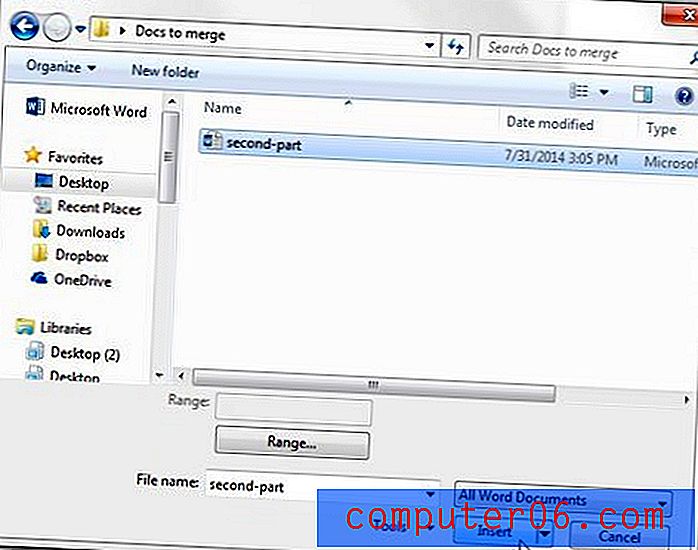
Belgenizin yazı tipi rengi yanlışsa, bu makale size nasıl değiştirileceğini öğretecektir.
Referanslar
Microsoft - Word belgelerini birleştir



